오늘날 빠르게 변화하는 디지털 세상에서 전자 메일이나 이메일은 우리 일상 생활의 필수적인 부분이 되었습니다. 업무용으로 메시지를 보내든, 개인적인 통신을 위해 메시지를 보내든, 실수로 잘못된 사람에게 이메일을 보내거나 당황스러운 오타를 범할 수 있습니다.
빠르고 안정적이며 인터넷 연결이 가능한 곳이라면 어디에서나 액세스할 수 있어 기업과 개인 모두에게 없어서는 안 될 도구입니다. 즉시 메시지를 보내고 받을 수 있는 기능을 통해 이메일은 우리가 의사소통하는 방식에 혁명을 일으켰고 우리의 삶을 그 어느 때보다 더 쉽게 만들고 더 연결되게 만들었습니다.
다행히 Outlook과 Gmail 모두 이메일 전송을 취소하고 어색한 상황을 피할 수 있는 유용한 기능을 제공합니다. 이 문서에서는 Outlook 및 Gmail에서 이메일 전송을 취소하는 단계를 안내합니다. 웹 브라우저를 사용하든 앱을 사용하든 상관없이 저희가 도와드리겠습니다.
아웃룩에서 이메일 보내기를 취소하는 방법
웹(브라우저)의 Outlook에서 이메일 보내기 취소
보내기 취소 활성화:
- Microsoft Edge, Google Chrome, Safari, Firefox, Brave 등 지원되는 브라우저 중 하나에서 outlook.com을 엽니다.
- 리본바 오른쪽 상단에 있는 톱니바퀴(설정) 버튼을 클릭하세요

- 설정 페이지의 메일 탭 으로 이동하여 하위 탭에서 작성 및 답장을 선택하세요.
- 작성 및 답장 탭 에서 보내기 취소를 찾아 원하는 대로 취소 기간을 조정하세요(최대 10초).
- 완료되면 페이지 하단의 저장 버튼을 클릭하여 변경 사항을 저장합니다.
아웃룩에서 이메일 보내기 취소:

- 위 단계를 따른 경우, 보내는 모든 이메일에 대해 화면 하단에 실행 취소 버튼이 표시됩니다.
- 이메일을 성공적으로 철회하려면 설정된 취소 기간 내에 취소를 클릭하세요
Windows 10/11에서 내장 앱 사용하기
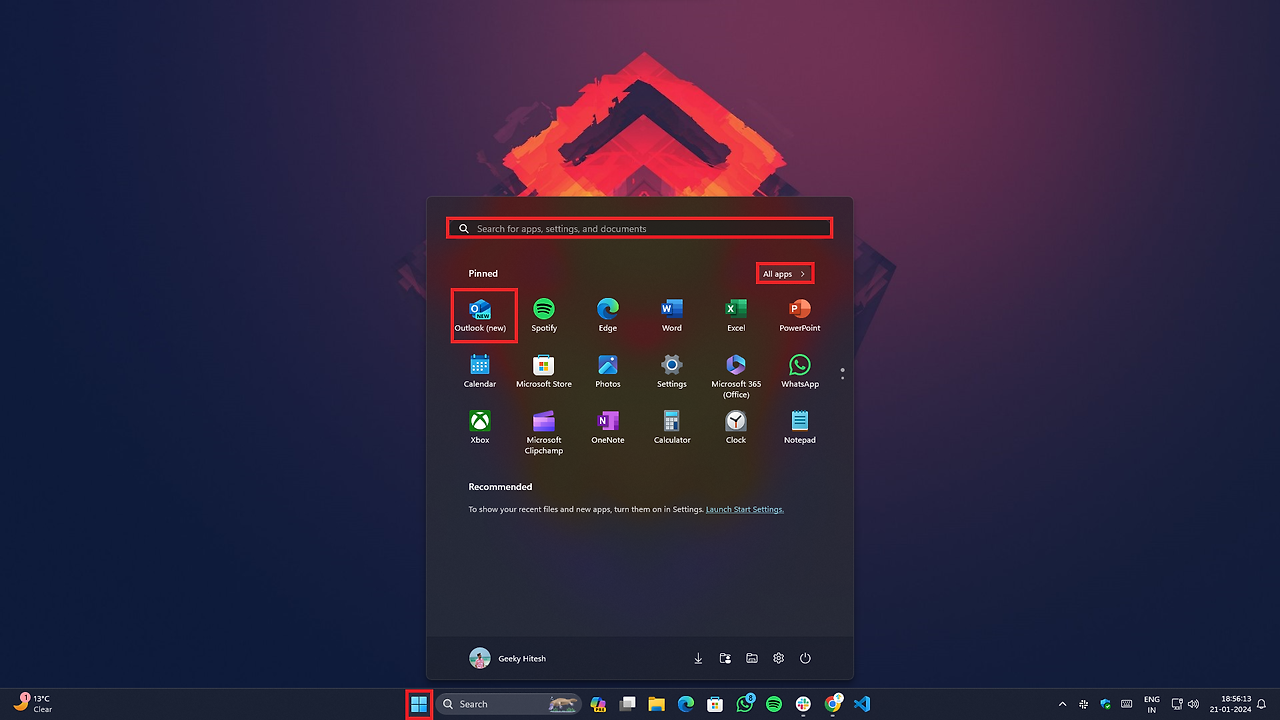
- Windows 10/11에서 시작 버튼을 사용하여 Outlook 앱을 실행 하거나, Win+Q 키보드 조합을 사용하여 검색을 사용 하고 필드에 Outlook을 입력할 수 있습니다.

- 화면 오른쪽 상단에 있는 설정 아이콘을 클릭하세요

- 왼쪽 햄버거 메뉴에서 메일 > 작성 및 답장을 선택하세요
- 여기에서 보내기 취소 섹션을 찾을 수 있습니다 여기에서 메일 보내기 시간을 조정할 수 있으며, 이 시간 내에 이메일 보내기를 취소/철회할 수 있습니다.
- 변경을 완료한 후 저장 버튼을 클릭하여 적용하세요.
짜잔, 끝났습니다. 이제 누군가에게 이메일을 보낼 때마다 하단에 실행 취소 메시지가 표시됩니다.
Mac 앱을 사용하여 아웃룩에서 이메일 보내기 취소
- Command + Space 단축키를 눌러 Launchpad 또는 Spotlight 검색을 사용하여 Mac에서 아웃룩 앱을 실행하세요

- 설정에 액세스하려면 상단 메뉴에서 Outlook을 클릭하고 설정을 선택하거나 앱 내에서 키보드 조합 ⌘+ 을 사용하세요.
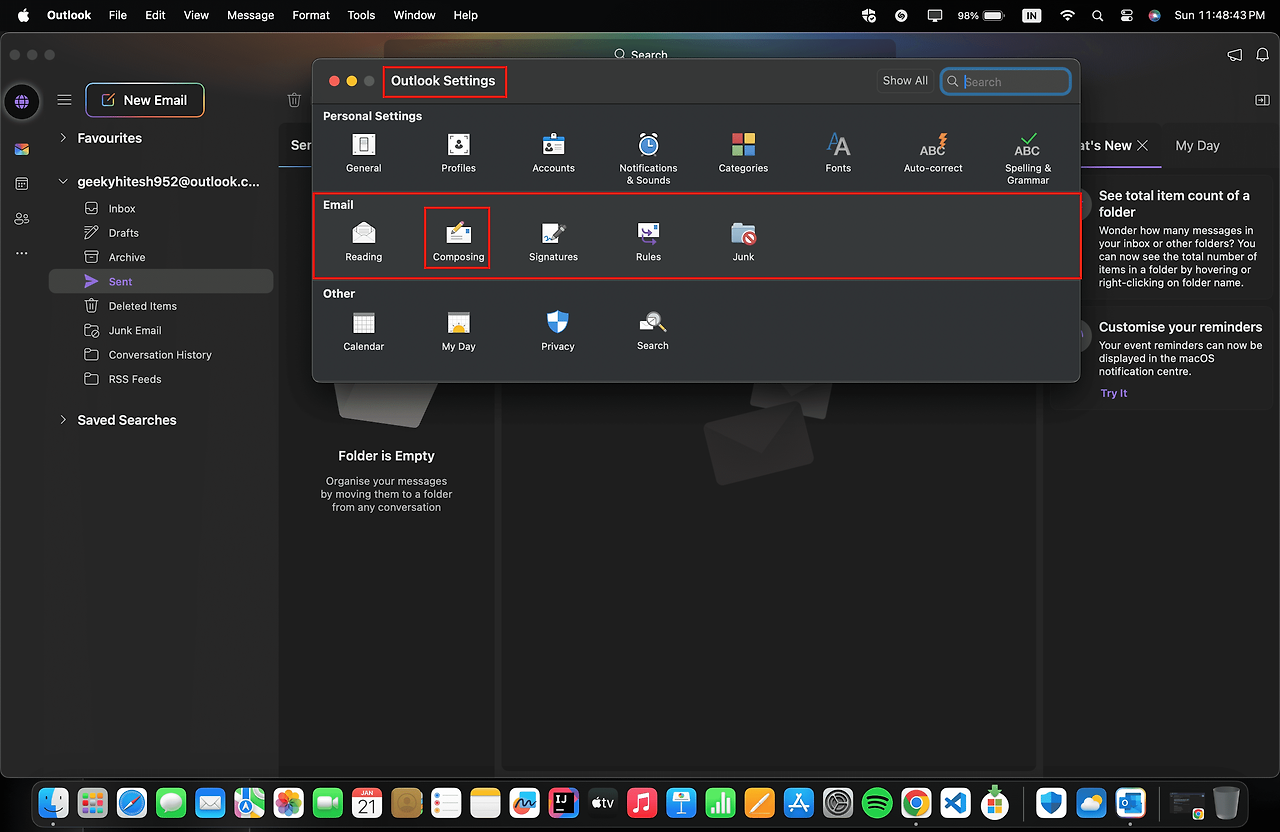
- 설정 팝업의 이메일 아래에서 작성 옵션을 클릭하세요

- 보내기 취소 에서 '메시지 보내기 대기 시간'을 최대 20초까지 선택하세요.
- 완료되면 팝업을 닫습니다.

다음에 이메일을 작성할 때 실행 취소 버튼이 나타납니다. 클릭하면 이메일이 초안으로 저장되며 전송되지 않습니다.
Android, iOS 및 iPad OS 앱에서 이메일 보내기 실행 취소
- 홈 화면이나 앱 서랍(Android) 및 앱 라이브러리 (iOS/iPadOS) 를 통해 Outlook 앱을 엽니다
- 이메일을 작성하여 보내세요
- 이메일을 보낸 후 일반적으로 화면에 나타나는 실행 취소 옵션을 주의 깊게 살펴보세요
쥐메일에서 이메일 보내기를 취소하는 방법
웹 브라우저를 사용하여 Gmail에서 이메일 보내기 취소
- 지원되는 브라우저에서 Gmail을 엽니다

- 프로필 사진 옆 페이지 오른쪽 상단에 있는 톱니바퀴 아이콘을 클릭하여 쥐메일 설정을 엽니다.
- 모든 설정 보기 로 이동합니다

- 아래로 스크롤하여 보내기 취소 로 이동한 후 취소 기간을 선택하세요(최대 30초).

- 완료되면 페이지 하단의 변경 사항 저장 버튼을 클릭합니다.

- 위 단계를 따른 경우 새 이메일을 보낼 때 화면 하단에 실행 취소 버튼이 나타납니다.
- 취소 기간 동안 취소 버튼을 클릭하면 이메일을 철회할 수 있습니다. 이메일은 초안 폴더에 저장되며 전송되거나 삭제되지 않습니다.
Android, iOS 및 iPadOS의 쥐메일 앱을 통해
- 휴대폰이나 태블릿에서 Gmail 앱을 실행하세요
- 새 메일을 작성하려면 작성 버튼을 클릭하세요
- 이메일을 보낸 후 실행 취소 버튼이 5초 동안 나타납니다.
- 이메일을 탭하면 이메일이 철회되고 초안으로 저장됩니다.
그러나 Android에는 이메일을 보내기 전에 확인을 요청하는 추가 옵션이 있습니다. 여기에서 활성화하는 방법을 확인할 수 있습니다.
- 쥐메일 앱을 엽니다.

- 화면 왼쪽 상단에 있는 세 개의 수평선 이나 햄버거 아이콘을 클릭하세요

- 설정 에 액세스하려면 표시될 때까지 조금 아래로 스크롤하세요.
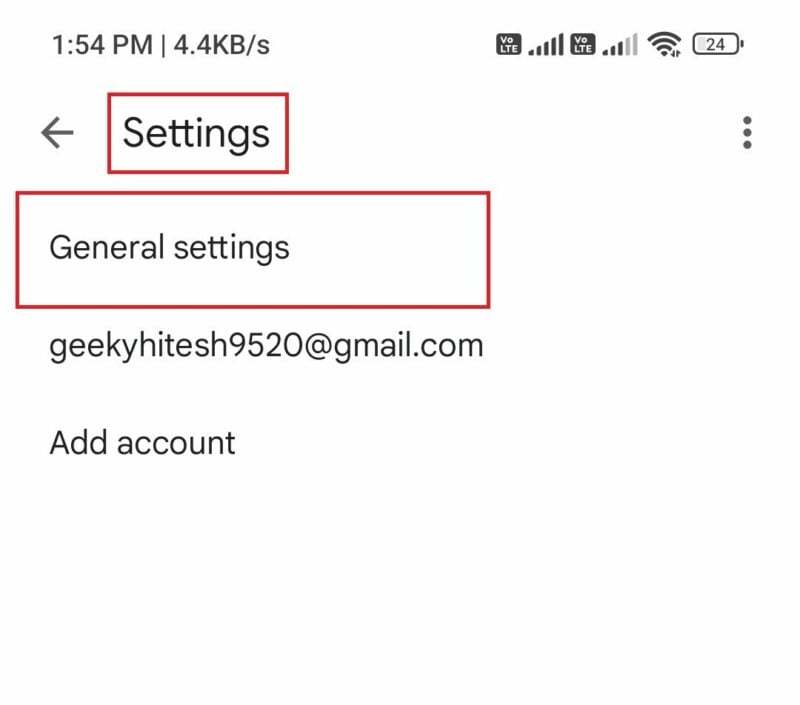
- 설정> 일반 설정을 탭하세요

- 작업 확인 아래에 보내기 전 확인 옵션이 표시됩니다 옵션을 활성화하려면 옆에 있는 확인란을 탭하세요.
- 이메일을 보내려고 할 때마다 전송 프로세스를 계속하기 전에 확인하라는 메시지가 표시됩니다.
결론

요약하면, 실수를 했거나 잘못된 수신자에게 메시지를 보냈을 때 이메일 보내기 취소 기능은 많은 상황에서 생명의 은인이 될 수 있습니다. 이러한 간단한 단계를 통해 아웃룩과 쥐메일 모두에서 보내기 취소 기능을 활성화하고 받은 편지함을 다시 제어할 수 있습니다.
브라우저를 사용하든 모바일 앱을 사용하든 프로세스는 간단하고 따르기 쉽습니다. 이러한 기능을 사용하면 이메일에 오류가 없고 난처한 상황을 피할 수 있습니다. 친구, 가족, 동료와 이 기사를 공유하는 것을 잊지 마세요. 그러면 그들도 이러한 유용한 기능을 통해 생산성을 높일 수 있습니다.
*참조한 원본 글: https://techpp.com/2024/02/02/how-to-unsend-email-in-outlook-and-gmail/
PC용 Gmail 다운로드(Windows용 Gmail 앱) 최신판
27.96%의 시장 점유율과 18억 명의 대규모 사용자 기반을 자랑하는 Gmail은 세계에서 가장 인기 있는 웹 메일 서비스 중 하나입니다. Gmail의 인기 덕분에 사용자는 항상 Gmail 데스크톱 앱을 찾고 있습
icandothat.tistory.com
이메일 주소로 이메일 주인 사람을 찾는 5가지 최고의 팁
대부분의 사람들에게 이메일은 메시지를 보내는 사람에 대한 정보를 제공하지 않습니다. 이메일 주소는 보낸 사람에 대한 단서를 제공해야 하지만, 많은 사람들은 보낸 사람을 식별하기 어려워
icandothat.tistory.com
'알면 써먹기 좋은 지식' 카테고리의 다른 글
| Microsoft, 윈도우 11에서 Sudo 명령 제공 (활용법) (1) | 2024.02.09 |
|---|---|
| 2024년 1월 중요 5개 주식시장 뉴스 (투자자 필독) (0) | 2024.02.03 |
| 당신이 알아야 할 에어팟 최고의 시리 명령 10가지 (0) | 2024.02.03 |
| Mac M1, M2 및 이후 버전에서 Virtualbox를 실행하는 방법 (0) | 2024.02.03 |
| 스스로 진단해보는 수면 무호흡증 - 60초 셀프체크 (0) | 2024.01.28 |



댓글